Kaip tinkinti „Outlook 2016“ skaitymo srities šriftus

Štai kaip pakeisti ir tinkinti el. Pašto pavadinimų, eilučių antraščių ir pranešimų rinkinio šriftą „Outlook 2016“ skaitymo srityje.
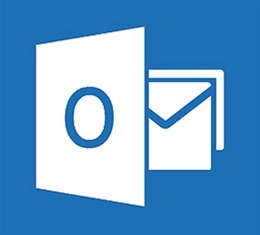
Mes jau parodėme, kaip tinkinti šriftus„Outlook 2010“, tačiau nuo to laiko viskas labai pasikeitė. Štai kaip rasti šį mažai žinomą parametrą, tinkinantį el. Pašto pavadinimų, eilučių antraščių ir pranešimų rinkinio šriftą.
Tinkinkite „Outlook 2016“ skaitymo srities šriftus
Pirmiausia iš juostelės pasirinkite Vaizdas skirtuką ir tada Peržiūrėti nustatymus.
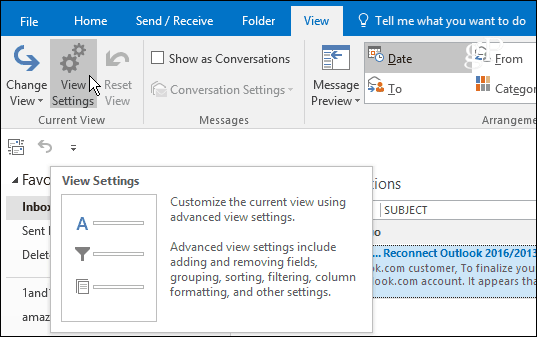
Kai pasirodys langas Išplėstinės peržiūros nustatymai, reikia pažymėti du mygtukus, kurie leidžia pakeisti šriftus - Kiti nustatymai ir Sąlyginis formatavimas.
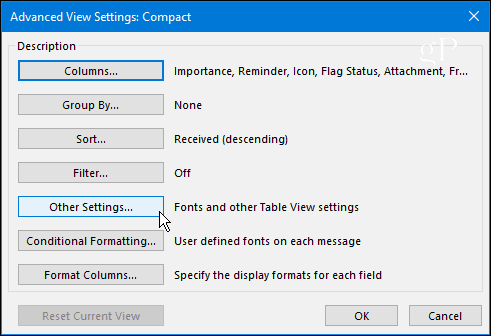
Kiti nustatymai leidžia koreguoti stulpelių antraščių, pranešimų peržiūros ir dar daugiau šriftų. Pvz., Man labiau patinka, kad mano skaitymo sritis būtų nustatyta apačioje, kurią galite nustatyti čia arba eidami į Rodinys> Išdėstymas> Skaitymo sritis ir išsirink kur nori. Kaip ir visose „Windows“ versijose, „Outlook“ turi daug nereikalingumo, kalbant apie nustatymų parinktis.
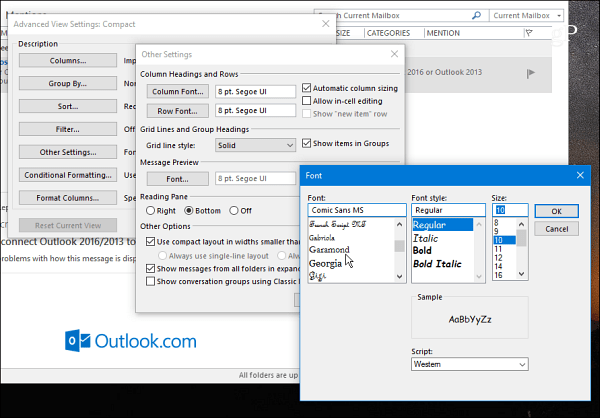
Eik į priekį ir pažaisk su skirtingais nustatymaiskol gausite norimą vaizdą. Žemiau pateiktame pavyzdyje pakeičiau „Colum“, „Row“ ir „Message Preview“ šriftus į visų mėgstamiausius - „Comic Sans“ (ir, taip, tai būtų pokštas).
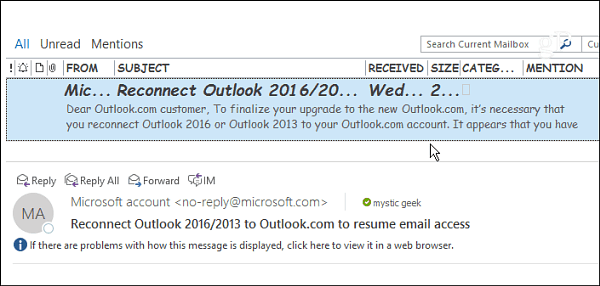
Naudokite sąlyginį formatavimą
Sąlyginis formatavimas leidžia tinkinti dalykus pagal jūsų nustatytas el. pašto taisykles. Pagal numatytuosius nustatymus yra įgalintos septynios taisyklės, kurias galite tinkinti arba pridėti savo. Taisyklę sukuriate pasirinkdami Pridėti> Būklė> Daugiau pasirinkimų tada pridėkite savo taisyklę. Žemiau pateiktame pavyzdyje sukūriau taisyklę tik perskaitytiems elementams.
Tada aš nustatiau šriftą į „ShowCard Gothic“. Jei turite užimtų laiškų aplanką, galimybė pritaikyti šriftus pagal taisykles yra geras būdas padaryti jūsų svarbiausią el. Laišką patraukiantį dėmesį.
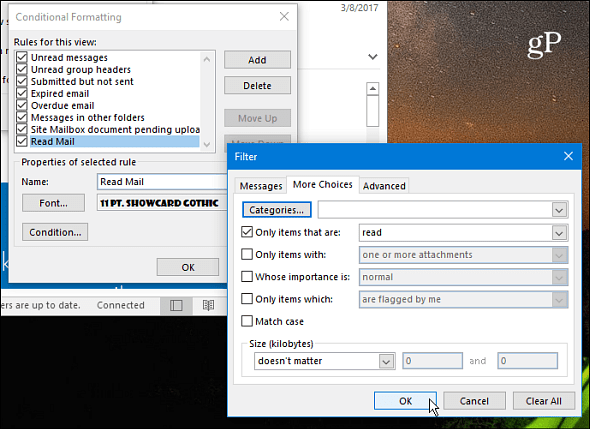
Padaręs tik kelis patarimus, tai aš baigiau savo skaitymo skydelyje. Žinoma, galite nustatyti, kas geriausiai tinka jums ir jūsų darbo eigai.
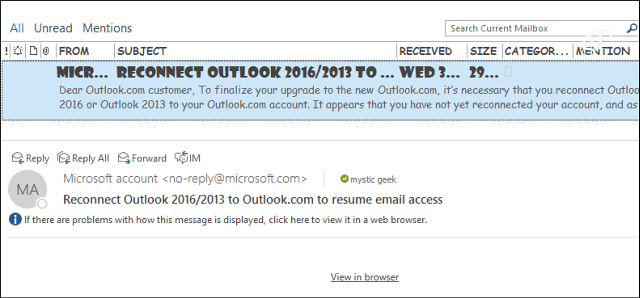
Kitas aspektas, į kurį verta atkreipti dėmesį, yra sugebėjimaskad šriftas pranešimo tekste būtų didesnis. Tiesiog padidinkite arba sumažinkite šrifto dydį apatiniame dešiniajame kampe esančiu slankikliu. Arba pasirinkite mastelio keitimo mygtuką ir pasirinkite konkretų dydį. Kitas mastelio keitimo būdas yra laikant „Ctrl“ klavišą pranešimo tekste ir slinkite pelės ratuku aukštyn arba žemyn.
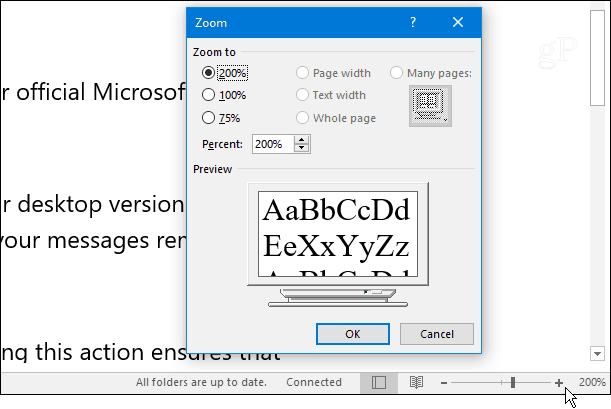
Ar norėtumėte tinkinti skaitymo srities šriftus „Outlook“? Palikite mums komentarą žemiau ir papasakokite, kas jums labiausiai tinka.










Palikite komentarą